Cum să activați aplicația Google Authenticator pentru contul dvs. Google
Mobil Securitate Google Recomandate / / March 17, 2020
Odată activată, autentificarea cu doi factori Google este într-adevăr excelentă și, atunci când este combinată cu aplicația mobilă cu autentificare gratuită Googles, este și mai bună. Analizăm modul de instalare și utilizare.
Săptămâna trecută am reintrodus cum să activați autentificarea cu doi factori pentru contul dvs. Google. Pentru aceia dintre voi care mi-au luat sfatul și au activat funcția de verificare în doi pași (sper cu adevărat că TOTUL a urmat acest sfat) Te felicit! Acum pentru pasul doi, permiteți-mi să prezint aplicația mobilă Google Authenticator.
Acum, un efect secundar negativ al serviciului de verificare în doi pași de la Google este de fiecare dată când vă conectați, Google vă va trimite un mesaj txt cu codul format din 6 cifre. Acum, dacă sunteți ca mine și nu aveți un plan mobil nelimitat pentru mesaje txt, acest lucru are potențialul de a le consuma în carnetul de cecuri. Soluția - Aplicația Google Authenticator.
Cum să activați aplicația Google Authenticator pentru Conturile dvs. Google
Nu uitați, dacă nu sunteți verificare în doi pași activată încă pe contul Google, opriți-vă aici și faceți asta înainte de a continua. De asemenea, activarea aplicației Google Authenticator pentru conturile Google Apps este identică cu pașii de mai jos, însă, înainte de a putea parcurge aceasta, va trebui să aveți administratorul de sistem activați verificarea în doi pași pentru aplicațiile dvs. Google domeniu.
Aplicația Google Authenticator este o descărcare gratuită pentru dispozitivele Apple iOS și Android. Pentru a începe să o folosiți, pur și simplu descărcați aplicația din Apple App Store sau Google Play.
Odată descărcat, conectați-vă la contul dvs. Gmail și faceți clic pe numele de utilizator din partea de sus. Aceasta va deschide un meniu contextual. Faceți clic pe Cont sub numele dvs.
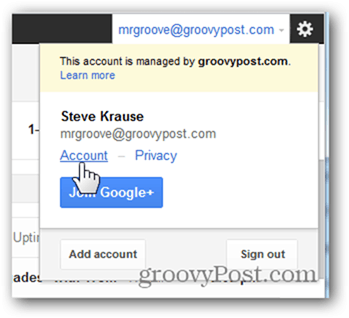
Faceți clic pe Securitate.
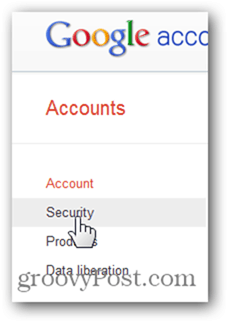
În verificarea în doi pași, faceți clic pe Modificați.
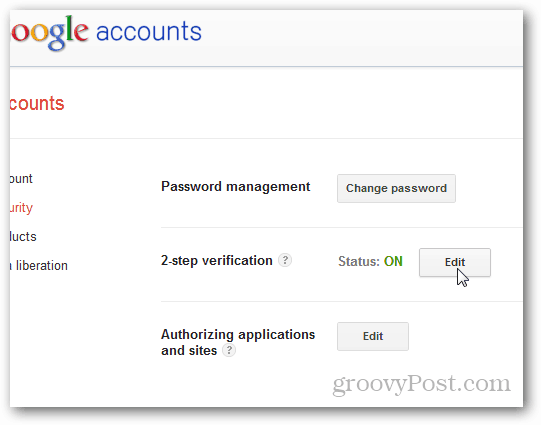
În aplicația mobilă, faceți clic pe Android - iPhone - legătura BlackBerry.
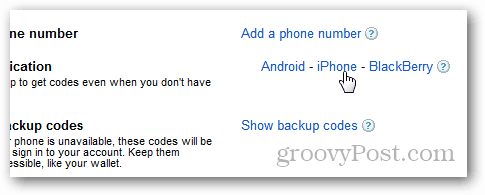
În acest moment, va apărea ecranul de verificare în doi pași cu codul de bare QR care arată ca următorul.
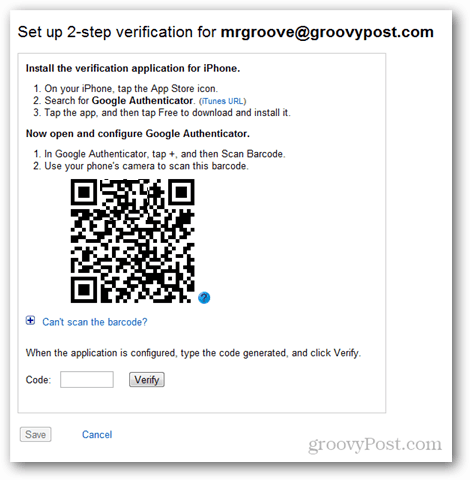
În acest moment, lansați aplicația Google Authenticator pe telefonul dvs. mobil (folosesc un iPhone) pentru a scana codul de bare QR.
Atingeți semnul + pentru a adăuga un cont nou.
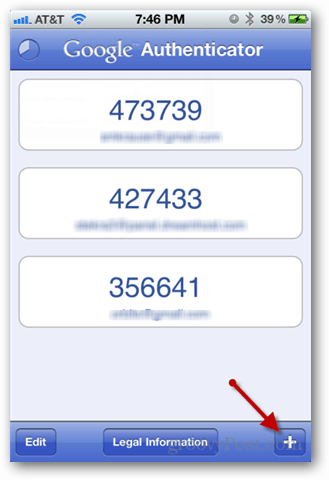
Atingeți Scanare cod de bare.
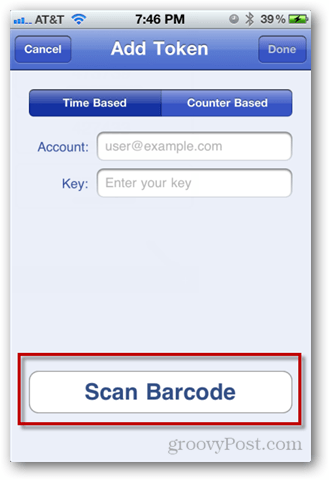
Camera se va deschide acum. Doar orientați-l spre ecran cu codul de bare QR în așteptare, iar telefonul dvs. îl va recunoaște automat.
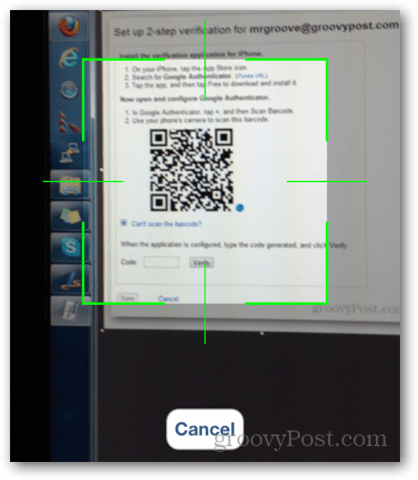
Noul cont și codul vor fi acum listate.
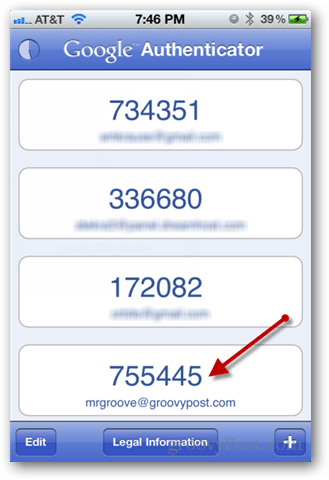
Tastați-l în caseta de cod din pagina Google și faceți clic pe Verificați. Dacă totul este groovy, veți primi o casetă verde. Totul este gata!
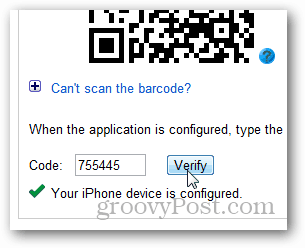
După ce faceți clic pe Salvați
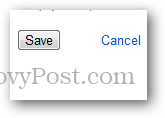
Noul dvs. telefon mobil va fi listat pe pagina de verificare în doi pași.
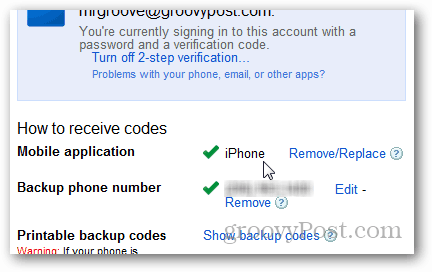
Din acest moment, oricând vă conectați cu acest cont, Google nu vă va mai trimite mesaj text. Pur și simplu deschideți aplicația Google Authenticator și introduceți codul de șase cifre afișat pentru acel cont.



